Ustvarjalna obdelava slike lahko prav posebej okrepi čustvene elemente kompozicije. V tem priročniku se osredotočaš na končne korake v dijaškem nadgradnji ljubezenskega para v Photoshop. Pri tem se naučimo, kako lahko s svetlečimi črtami, atmosferičnim svetlobnim obrezom in ciljanimi barvnimi prilagoditvami osvetlimo celotno sliko. Skupaj izvajajmo te učinkovite tehnike, ki bodo tvoje kompozicije dvignile na novo raven.
Najpomembnejše spoznanja
- Ustvari svetlobne učinke z barvnimi površinami in maskami.
- Uporabi tehnike čopiča za ciljne poudarke.
- Izvedi barvne korekcije s skladišči plasti in prilagoditvenimi plastmi, da dosežeš harmonično barvno vzdušje.
- Kreiraj svetlobne učinke, ki bodo obkrožali tvoje protagoniste.
Korak za korakom
Da dosežeš želeni rezultat, skrbno upoštevaj te korake:
Najprej ustvari novo skupino nad črtami na skupini telesa in jo poimenuj „Osvetlitev“. Izberi mehak čopič z polno pokritostjo, da ženske ukrivljene črte zasvetijo. Preklopi plast v način „Mehka svetloba“ in začni slikati na želenem področju. Pazi, da se pokritost lahko spreminja glede na območje, da ustvariš naravno svetlo učinek.
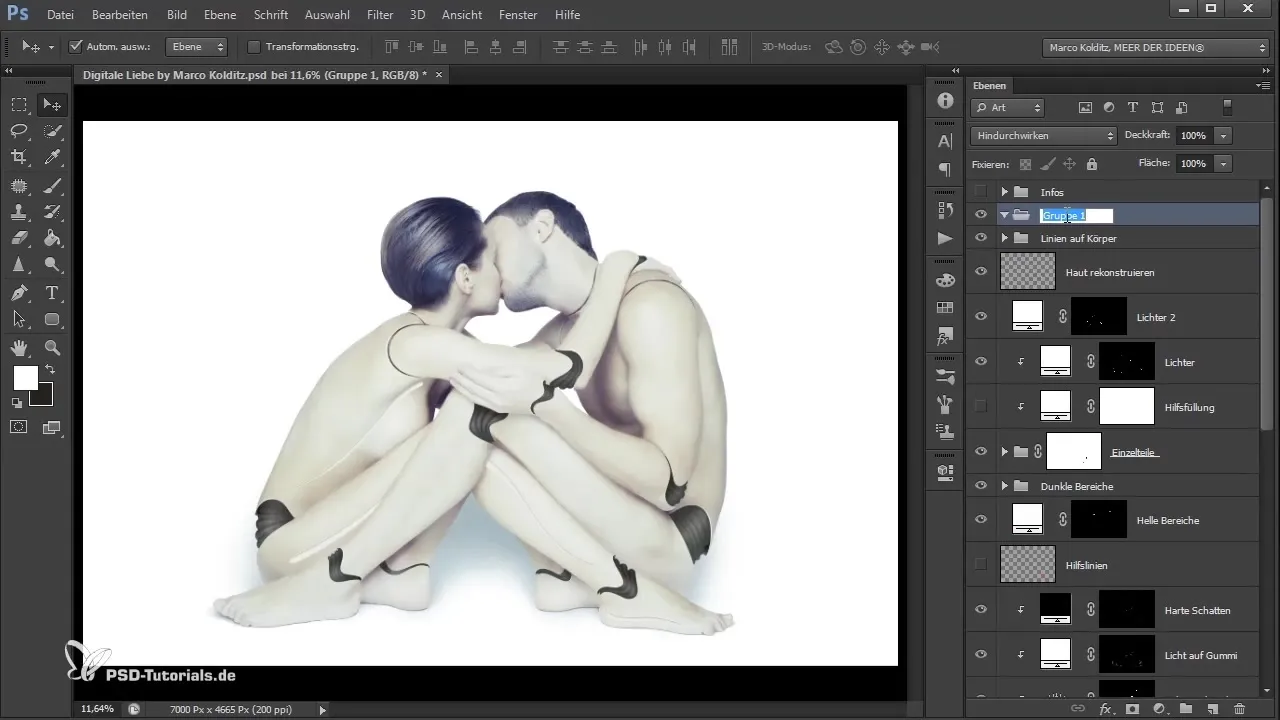
Da še bolj prilagodiš sijaj, preklapljaj med sprednjo in zadnjo barvo, da dosežeš različne učinke. Še posebej na manjših režah bi moral delati z zmanjšano pokritostjo, da svetloba ni preveč prevladujoča. Tukaj lahko nastaviš čopič nekoliko večji, da se robovi harmonično izblendajo.
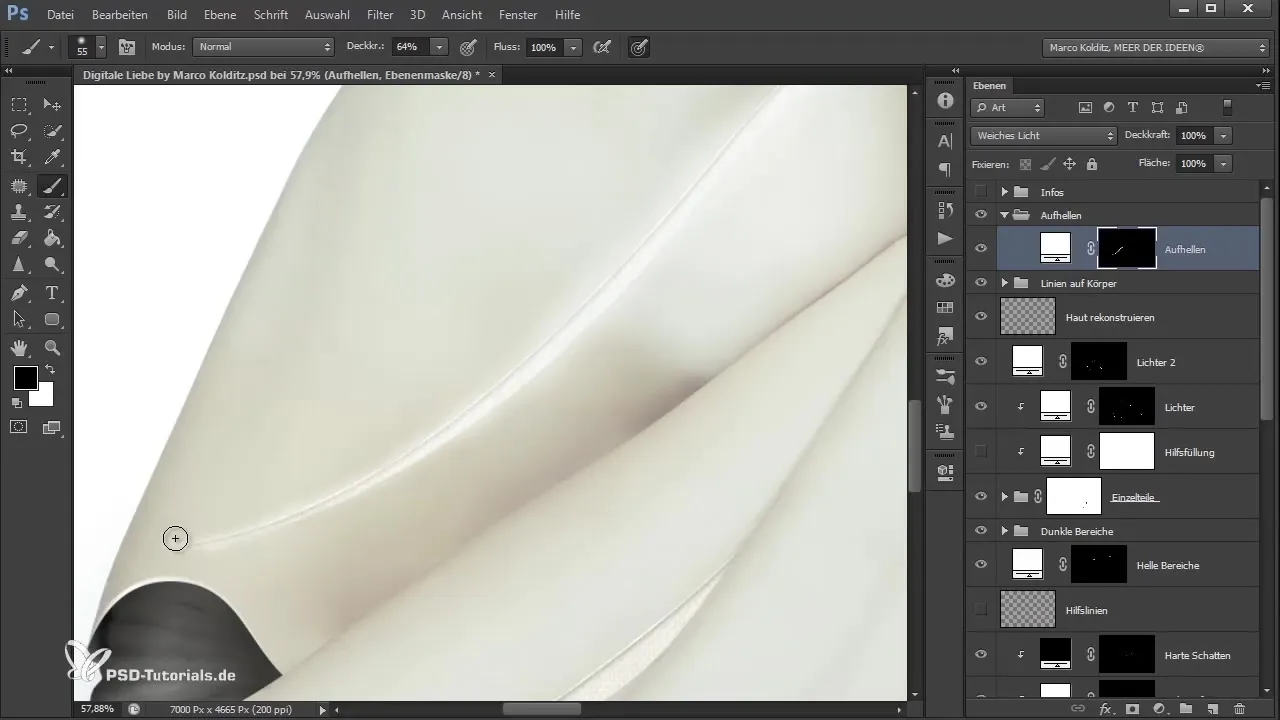
Kadar si zadovoljen z prvim rezultatom, ustvari novo barvno plast kot prilagoditveno plast v beli barvi in inverziri masko. To plast poimenuj „Poudarki“. Zdaj delaj z manjšim mehak čopič, da postaviš ciljne poudarke. Pomembno je, da ti poudarki niso enakomerno porazdeljeni, ampak se pojavljajo bolj točkasto, da delujejo realistično.
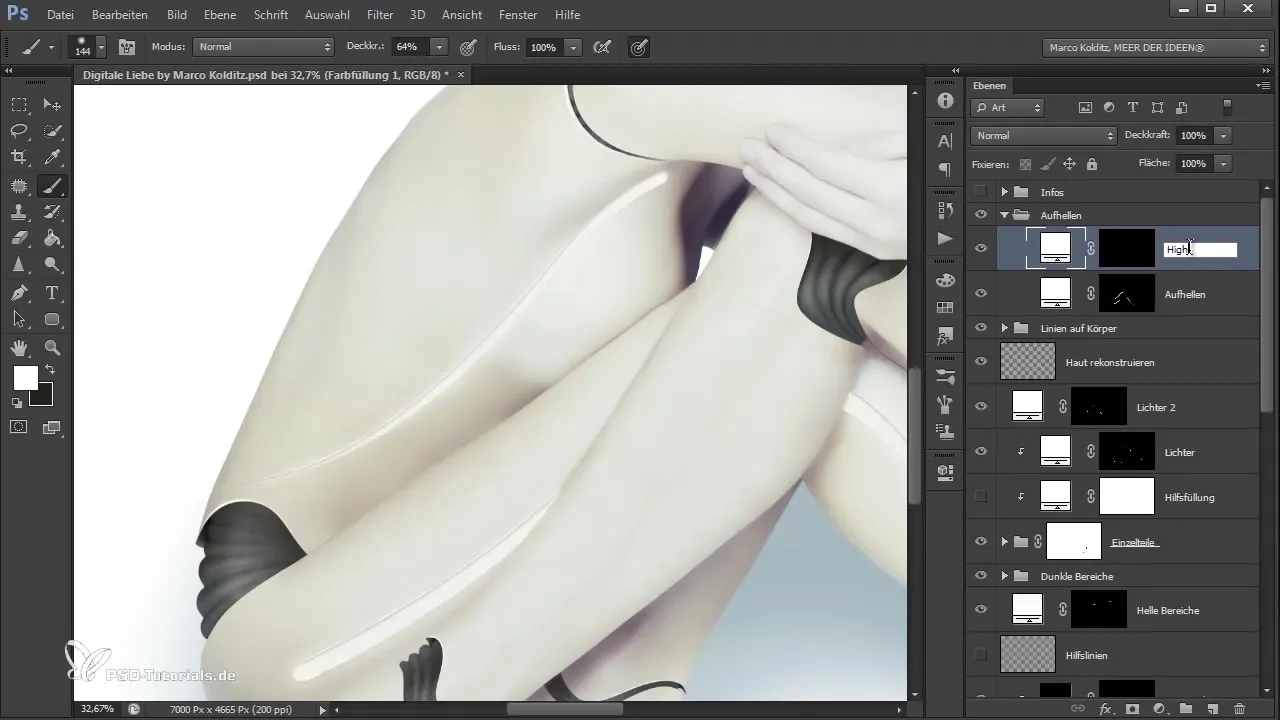
Medtem ko izvajaš element poudarka, pazi na podrobnosti. Pusti, da se svetlobni poudarki le v določenih območjih močneje svetijo, da ustvariš lep kontrast, ne da bi obremenil celotno predstavo. Izkoristi to priložnost, da sliki dodaš več globine in zanimanja.
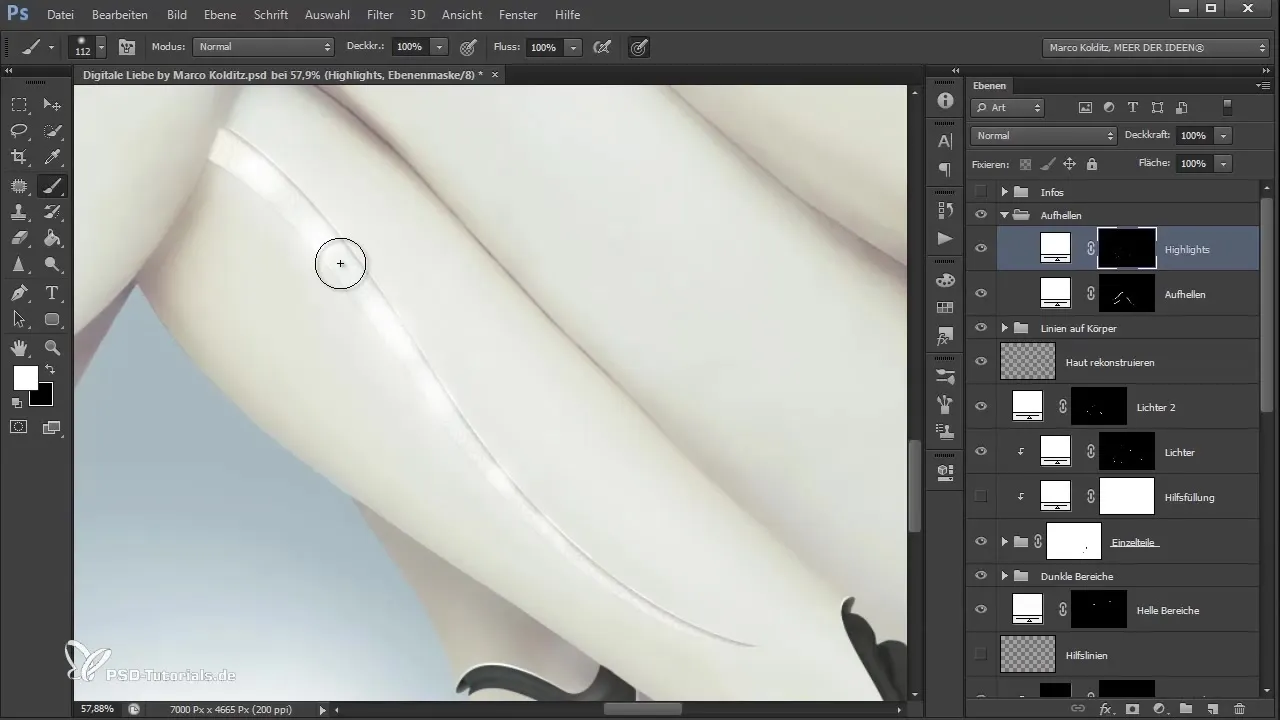
Da dodaš dodatno svetlobo, ponovno ustvari belo barvno površino, jo poimenuj „Svetlobni obrez“ in previdno slikaj z mehkimi čopiči okoli kontur para. Cilj je ustvariti mehak svetlobni obrez, ki postavi protagoniste v središče pozornosti in hkrati harmonično integrira svetlo ozadje.
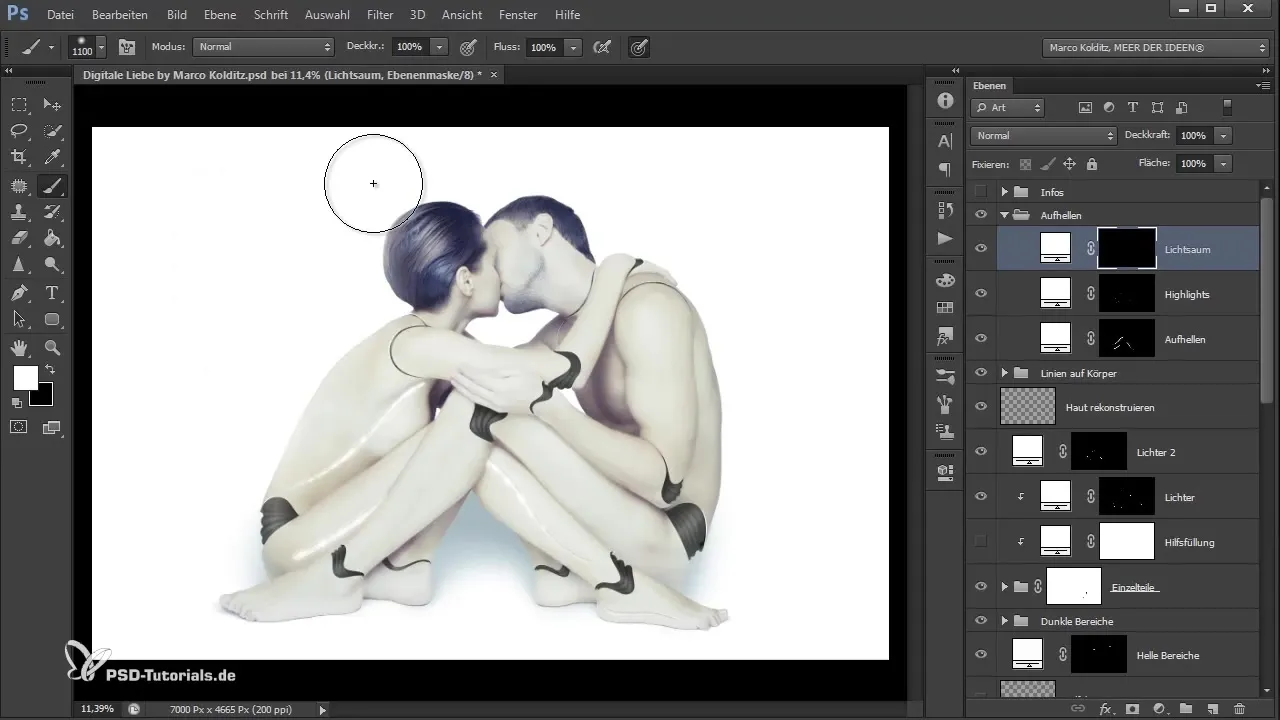
Nato je potrebna še ena skupina za barvne prilagoditve. Ustvari barvno površino, tokrat v topli oranžno-rjavi barvi. Nastavi jo v način „Mehka svetloba“ z 50 % pokritostjo. Pri tej prilagoditvi boš opazil, da celotna atmosfera slike deluje bolj mehka in topla.
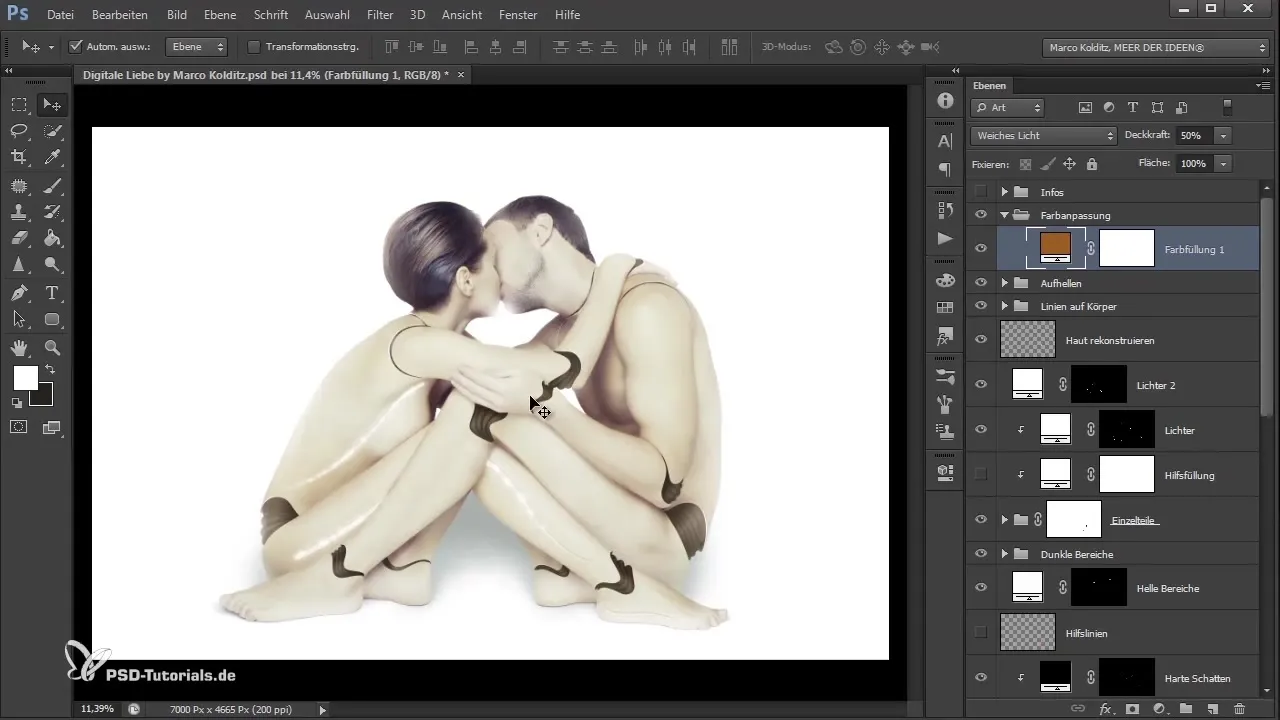
Da zagotoviš, da prilagoditve tonov ustvarjajo usklajeno celoto, zdaj ustvari plast za prilagoditve ton/ nasičenost. Tukaj lahko ciljno prilagodiš tone v srednjih tonih. Na primer, z manjšimi prilagoditvami v globinah in svetlobi povečuješ vizualno privlačnost.
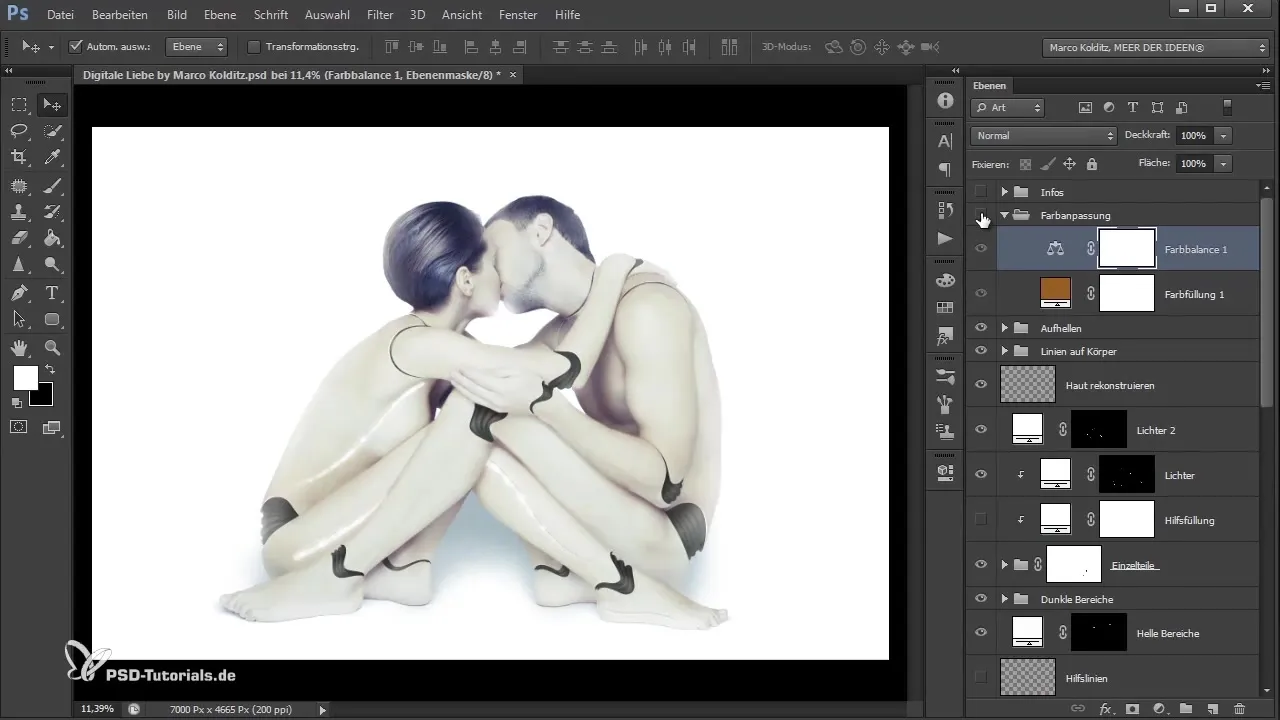
Zadnje podrobnosti so pogosto odločilne. Če ti je rezultat všeč, lahko aktiviraš ali onemogočiš vidnost barvnih prilagoditev, da primerjaš, kako slika izgleda prej in potem. Razlika bi morala biti jasno opazna.
Z zadnjimi dodelavami si dosegel konec korakov. Preizkusi različne kombinacije s prilagoditvami, dokler ne dosežeš želenega učinka.
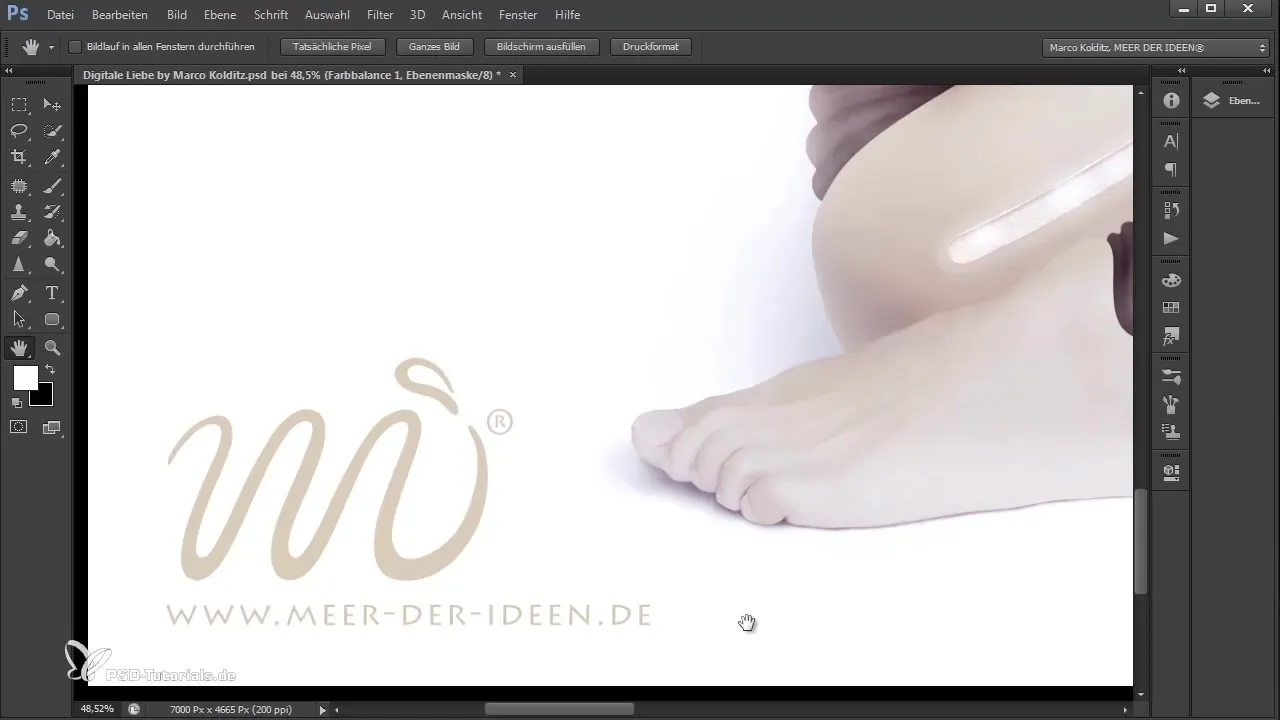
Povzetek
V tem vodiču si se naučil, kako lahko s postavljanjem svetlečih poudarkov, učinki svetlobnega obreza ter natančnimi barvnimi prilagoditvami sprostiš čustveni potencial svoje digitalne kompozicije. Vsak detajl šteje, da ustvariš harmonično in vizualno privlačno sliko.
Pogosto zastavljena vprašanja
Kako ustvarim svetleče črte v Photoshopu?Uporabi belo barvno površino in delaj z mehak čopičem v načinu „Mehka svetloba“.
Kako lahko postavim poudarke v svoji kompoziciji?Ustvari novo barvno površino, inverziri masko in slikaj točkasto z mehak čopičem.
Kako vpliva način „Mehka svetloba“?Poskrbi, da se naslednje barve in svetlost harmonično in nežno vključijo v sliko.
Kako lahko prilagodim ton in nasičenost?Uporabi plast za prilagoditve ton/nasičenost in ciljano prilagodi vrednosti za globine in svetlobe.
Ali lahko ustvarim več svetlobnih obrezov?Da, lahko ustvariš več plasti svetlobnih obrezov in jih kombiniraš za različne intenzitete svetlobe.


